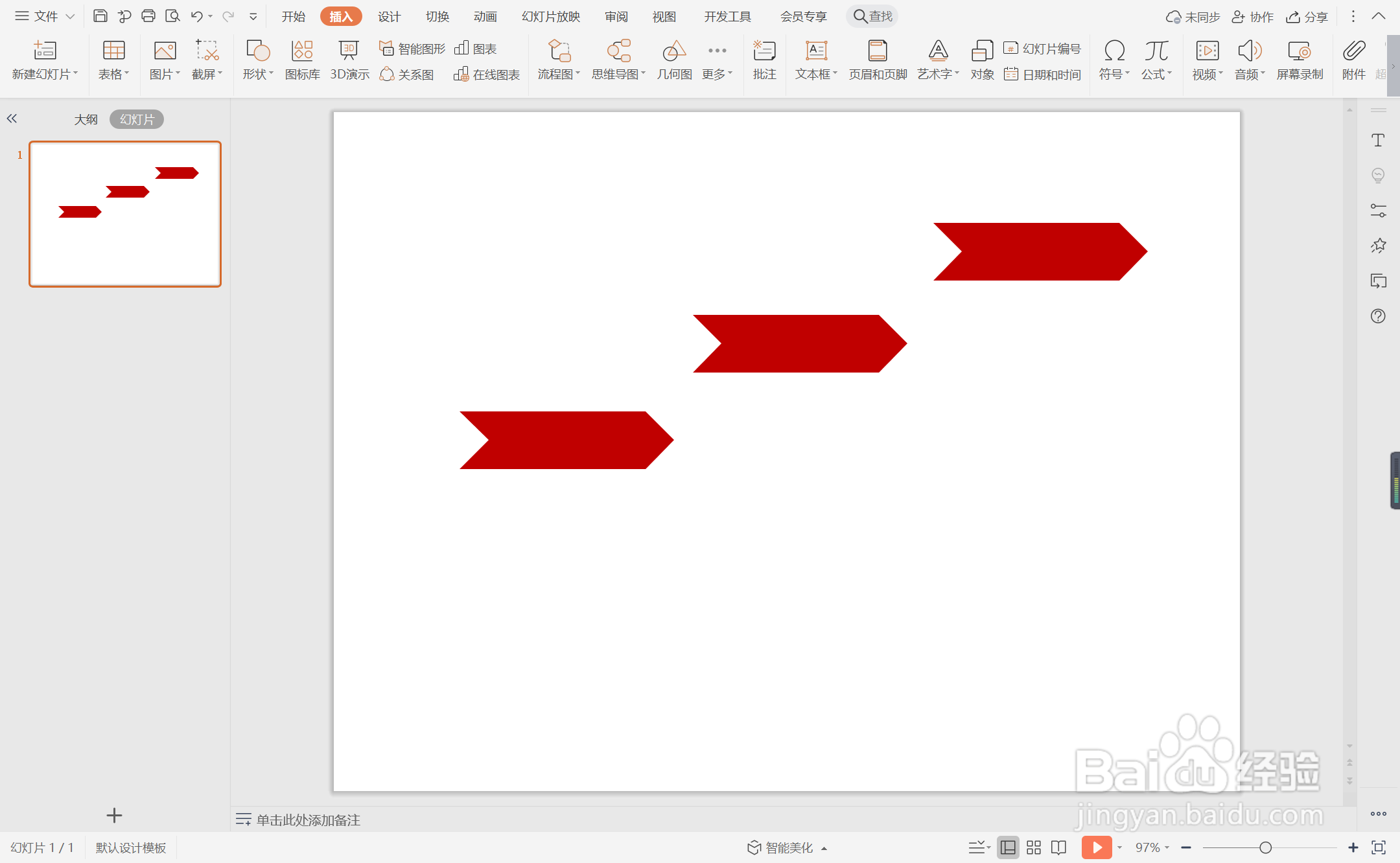红色商务几何风纯文字排版
1、在插入选项卡中点击形状,选择其中的燕尾形。
2、在页面上绘制出大小一致的燕尾形,并摆放如图所示的位置。
3、选中燕尾形,在绘图工具中点击填充,选择红色进行填充,并设置为无边框。
4、接着再插入长短一致的直线,放置在燕尾形的一侧。
5、选中直线,在绘图工具中点击轮廓,线条颜色填充为灰色,线条宽度设置为1.5磅。
6、最后,在如图所示的位置输入段落内容,这样红色商务几何风纯文字排版就制作完成了。
声明:本网站引用、摘录或转载内容仅供网站访问者交流或参考,不代表本站立场,如存在版权或非法内容,请联系站长删除,联系邮箱:site.kefu@qq.com。
阅读量:26
阅读量:41
阅读量:28
阅读量:38
阅读量:72